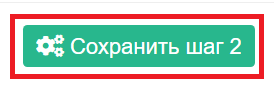Шаг 2 - Выбор параметров
Для правильной работы всех аналитических компонентов платформы AMRcloud пользователю на данном шаге необходимо правильно соотнести названия восьми стандартных системных категорий со столбцами из загруженной таблицы.
В левой части экрана расположены стандартные категории (например “Идентификатор изолята”, “Группа микроорганизмов”) с общей информацией и требованиями. В правой части экрана расположены панели с выпадающим списком названий столбцов таблицы, с помощью которого пользователь сопоставляет системные категории с данными из загруженной таблицы.
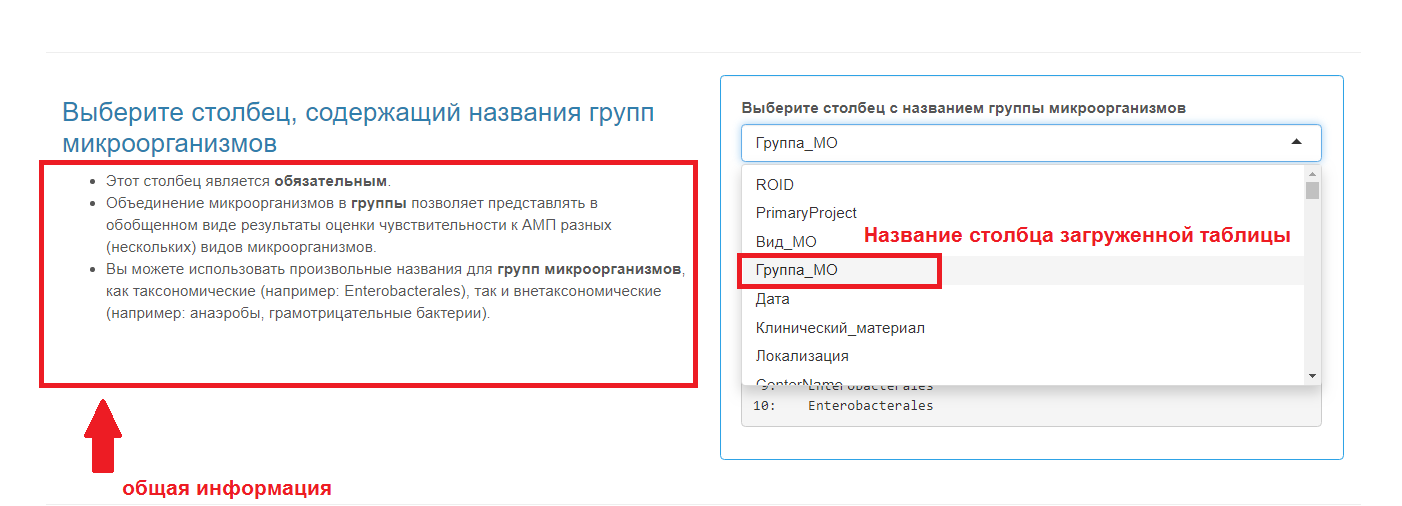
Идентификатор изолята
- Эта категория является обязательной.
- В качестве идентификатора может быть использована любая запись, содержащая буквенно-цифровые символы, за исключением специальных (?,!%$#><).
Группа микроорганизмов
- Эта категория является обязательной.
- Объединение микроорганизмов в группы позволяет представлять в обобщенном виде результаты оценки чувствительности к АМП разных (нескольких) видов микроорганизмов.
- Могут использоваться произвольные названия для групп микроорганизмов: как таксономические (например: Enterobacterales), так и внетаксономические (например: анаэробы, грамотрицательные бактерии).
- Если в исходной таблице группы микроорганизмов не подписаны, вы можете воспользоваться специальной опцией Сгенерировать группы организмов из названий видов, проставив соответствующую галочку.
Вид микроорганизма
- Эта категория является обязательной.
- Необходимо использовать двойные латинские названия видов микроорганизмов в соответствии с официальной номенклатурой.
- Система автоматически распознает известные родовые и видовые названия микроорганизмов и применяет соотвествующие критерии для интерпретации значений МПК, зон подавления роста и определения категорий чувствительности к АМП.
Правильно:
Klebsiella pneumoniae, Acinetobacter baumannii, Pseudomonas aeruginosa (нет сокращений, соответствует официальной номенклатуре)
Неправильно:
K. pneumoniae, A. baumannii, P. aeruginosa (используются сокращения)
После выбора соответствующего названия столбца из выпадающего списка пользователь может нажать кнопку Проверить названия видов для автоматической проверки.
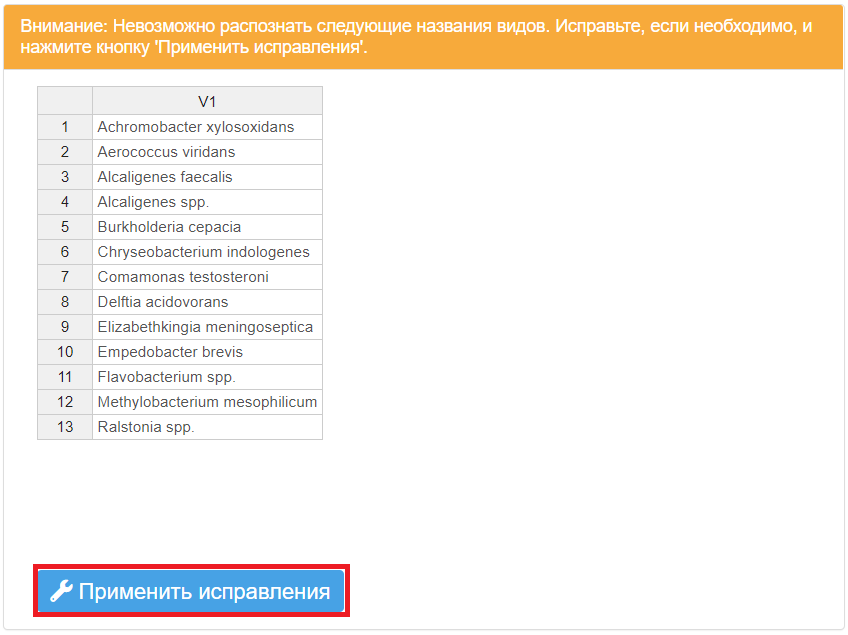
После нажатия на кнопку Проверить названия видов откроется небольшая таблица с данными не прошедшими проверку (т.е. названиями микроорганизмов, которые система не распознала). Далее пользователю необходимо внимательно просмотреть эту таблицу:
- Если в каких-то названиях допущены ошибки (например, пропущена буква или вместо точки стоит запятая), то пользователю необходимо исправить ошибки прямо в окне редактора, дважды щелкнув левой клавишей мыши по нужной ячейке, и нажать кнопку “Исправить названия видов".
- Если ошибок в написании нет, это значит, что микроорганизмы с такими названиями просто отсутствуют в системе. Такие микроорганизмы не исключаются из общих данных — для них также будут построены графики для анализа, только окрашиваться они будут не в соответствии с категориями чувствительности, а в единый серый цвет. Если пользователь работает со “своими” готовыми категориями чувствительности S/I/R, то проблем в идентификации видов микроорганизмов не возникнет.
Если критерии интерпретации для конкретного вида микроорганизма не были найдены, то система постарается подобрать критерии для соответствующей группы микроорганизмов.
Пример. Salmonella typhi (не найдены критерии) → Salmonella spp.(будут применены критерии)
Дата выделения изолята
- Эта категория является обязательной.
- Записи без даты или с различающимся форматом даты не будут импортированы.
Онлайн-платформа AMRcloud автоматически распознает все возможные варианты написания дат при условии, что все даты записаны в едином формате для всех изолятов.
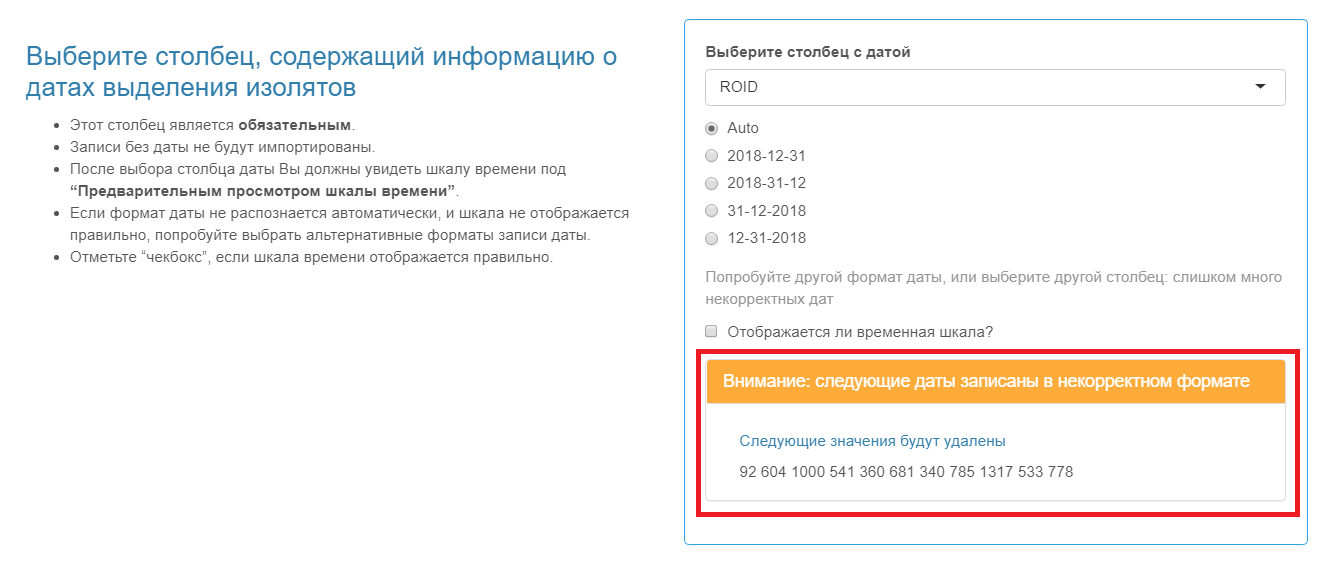
Если все записи столбца дат оформлены правильно и единообразно, то пользователь (после выбора из соответствующего выпадающего списка названия столбца, содержащего даты выделения изолятов) увидит временную шкалу “Диапазон дат (предпросмотр)". Если система не смогла правильно автоматически распознать пользовательский формат дат, то необходимо самостоятельно выбрать из списка один из подходящих форматов:
- 2018-12-31 (т.е. год-месяц-день)
- 2018-31-12 (т.е. год-день-месяц)
- 31-12-2018 (т.е. день-месяц-год)
- 12-31-2018 (т.е. месяц-день-год)
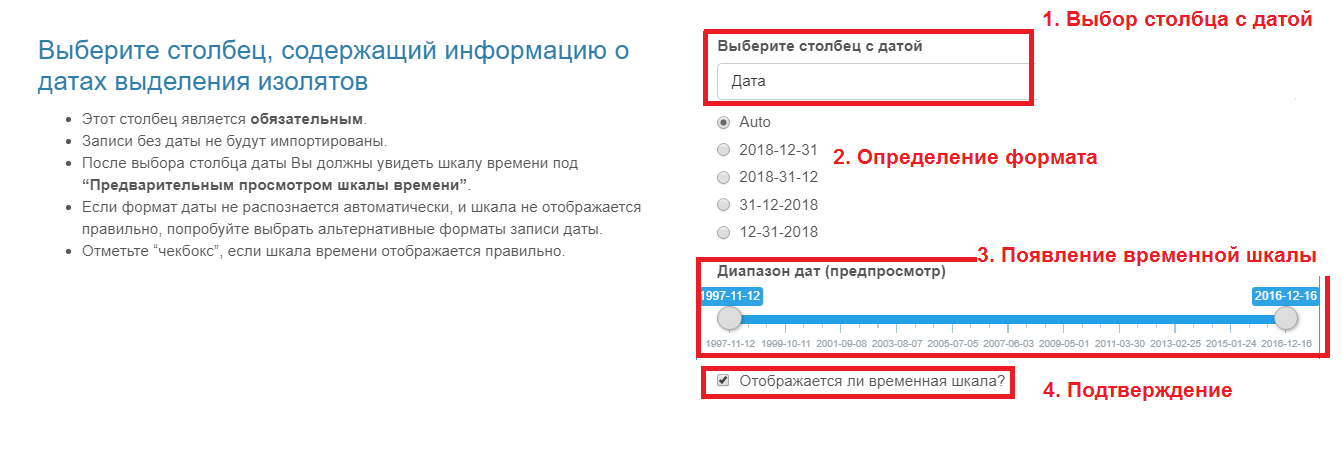
Географические данные
- Эта категория является НЕобязательной.
- Географические данные могут быть двух типов: “Географические наименования” и “Географические координаты”.
Для загрузки необходимого типа данных пользователю следует поставить галочку (“чекбокс”) в соответствующее поле в правой части экрана и выбрать подходящий столбец данных из выпадающего списка.
В качестве “Географических наименований” могут быть указаны: страны, административно-территориальные единицы, природные зоны, города, небольшие населенные пункты, а также адреса конкретных зданий и объектов. Система попытается автоматически идентифицировать географические объекты и найти соответствующие им координаты (широту и долготу).
“Географические координаты” рекомендуется включать из исходной таблицы только при условии их неоспоримой точности. Если пользователь сомневается в точности географических координат, рекомендуется их не включать (т.е. не отмечать соответствующий чекбокс).

Обратите внимание, что для предварительного просмотра пользователю выводятся только первые 10 строк соответствующего столбца.
Числовая переменная
- Эта категория является НЕобязательной.
- В качестве числовой переменной может быть загружен один любой количественный показатель, например: Возраст, Вес пациента, Длительность пребывания в стационаре и т.д.
Для загрузки данных пользователю следует поставить галочку (“чекбокс”) в соответствующее поле в правой части экрана и выбрать из выпадающего списка название столбца, содержащего необходимые данные.
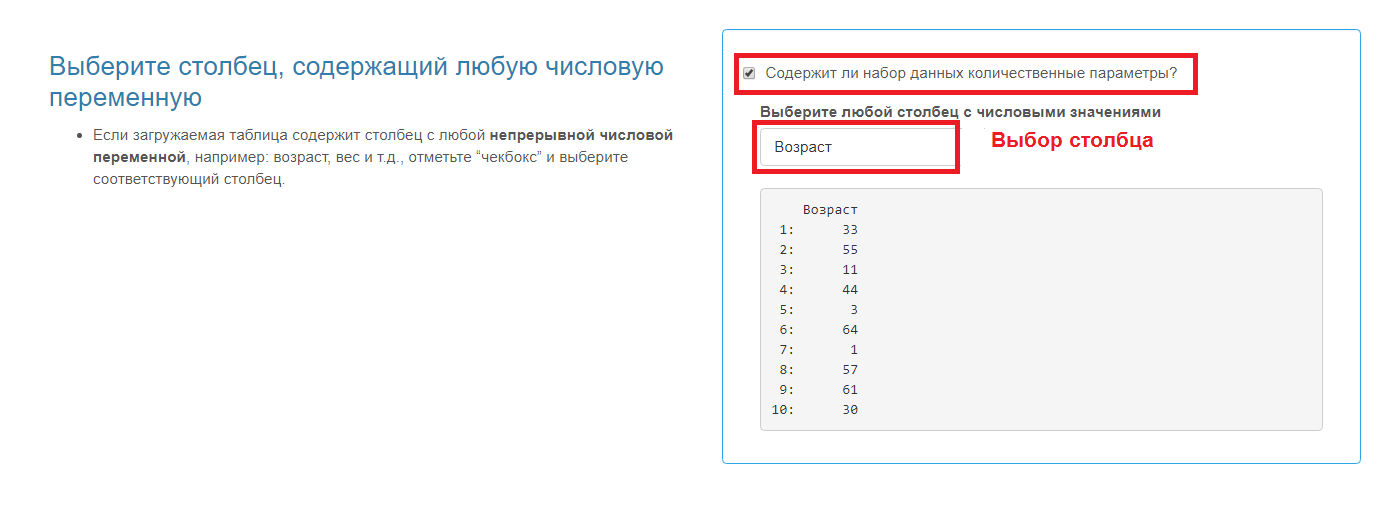
Обратите внимание, что для предварительного просмотра пользователю выводятся только первые 10 строк соответствующего столбца.
Маркеры резистентности
- Эта категория является НЕобязательной.
- Общее количество столбцов такого типа неограничено.
- В качестве данных для этого столбца может быть загружена информация о генетических маркерах резистентности, особых фенотипах или факторах вирулентности.
Для загрузки данных пользователю следует поставить галочку (“чекбокс”) в соответствующее поле в правой части экрана и выбрать из выпадающего списка название столбцов, содержащих необходимые данные. Заголовки столбцов будут использоваться в качестве названий групп маркеров.
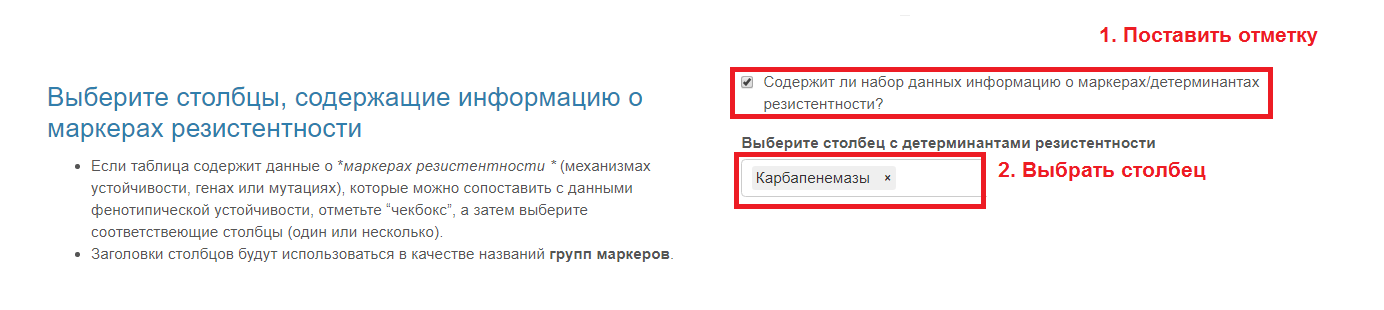
Другие параметры
- Эта категория является НЕобязательной.
- Можно выбрать максимум 12 столбцов с различными параметрами для фильтрации и группировки данных (считая вместе со столбцами географических данных из предыдущего пункта).
- Названия столбцов используются в качестве названий параметров.
- Пользователь может отсортировать загруженные параметры в нужном порядке с помощью перетескивания мышью. Порядок будет влиять на последовательность фильтров в поле “Параметры основные” на этапе работы с графиками.

Повторные изоляты
Повторные изоляты — это изоляты, выделенные из одного локуса инфекции у одного пациента и принадлежащие к одному виду. Выявление повторных изолятов в исходной таблице важно, т.к. их наличие приводит к завышению рассчитанной доли резистентных изолятов.
- Эта категория является НЕобязательной.
- Вы можете настроить столбцы “Идентификатор объекта” и “Локус инфекции” на автоматическое исключение повторов.
- Если в таблице один столбец: “Идентификатор объекта” или “Локус инфекции”, то для исключения повторов выберите этот столбец в двух выпадающих списках.
- Установите максимальную разницу (в днях) между датами выделения повторных изолятов от одного объекта. В случае превышения данного значения, изоляты НЕ будут считаться повторными.

Завершение Шага 2
Для перехода к следующему этапу импорта данных — ШАГУ 3 — пользователю необходимо нажать на кнопку “Сохранить шаг 2”. Перед этим рекомендуется еще раз просмотреть и перепроверить все пункты текущего этапа.